Mapinfo如何查看某一图层的信息
1、打开MAPinfo软件,会提醒是否打开上次打开的文件,为了更好说明步骤,我们选择cancel
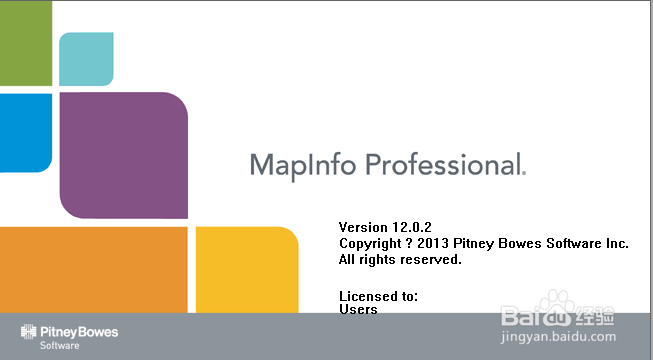
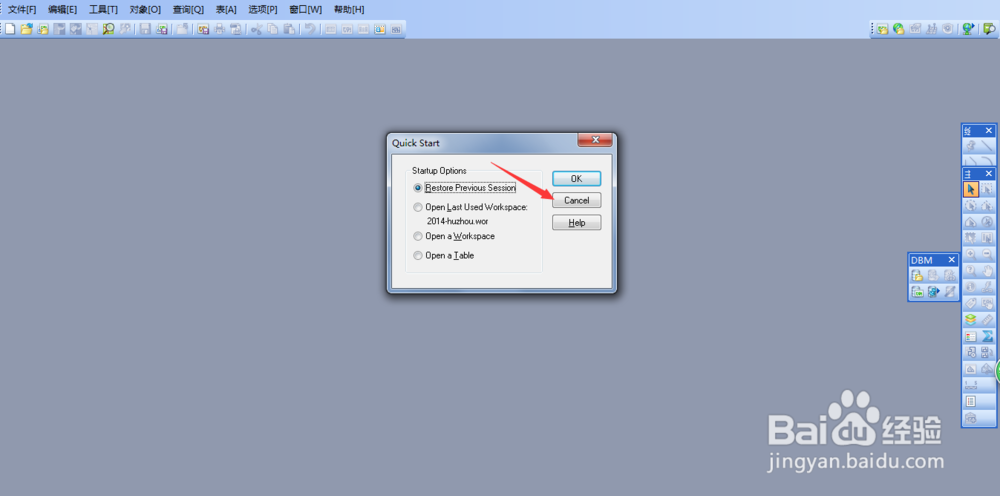
2、在主界面下,单机左上角文件,选择打开,找到存放图层文件的目录,自己存放的一定要记住路径哦。找到目标对应文件夹,可以多选文件,一般文件格式为TAB格式,如果要在一个窗口同时显示,下方显示方式也要选择Current Mapper,点击打开
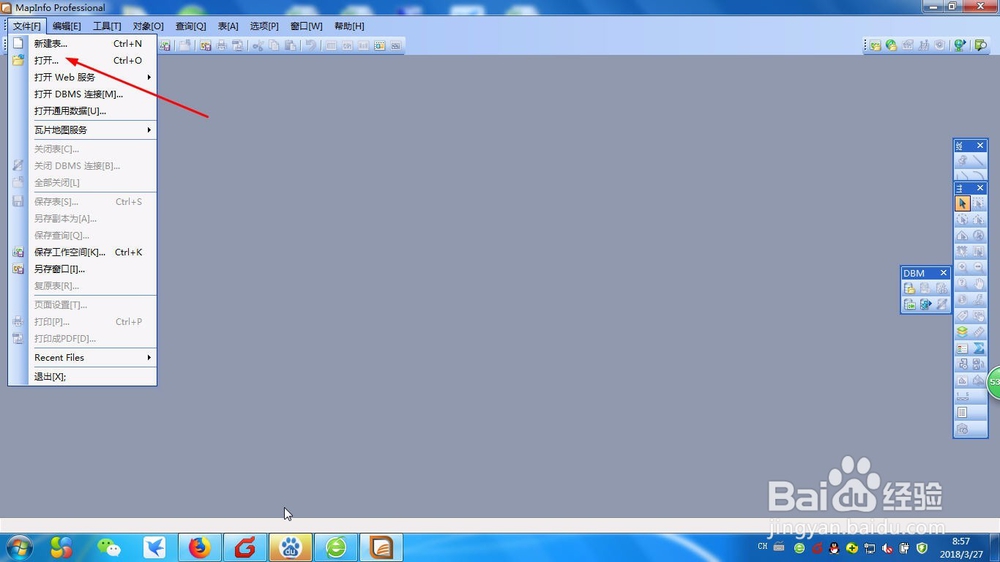
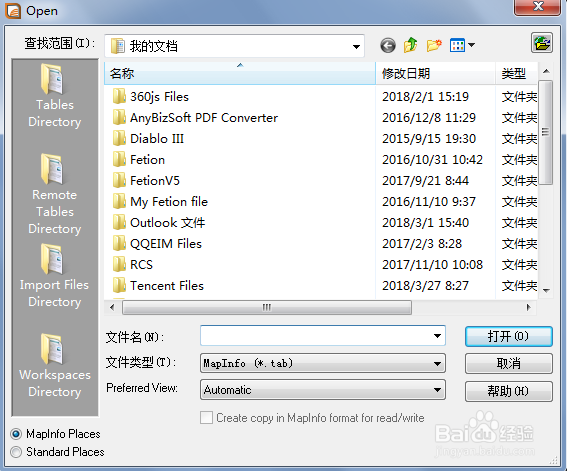
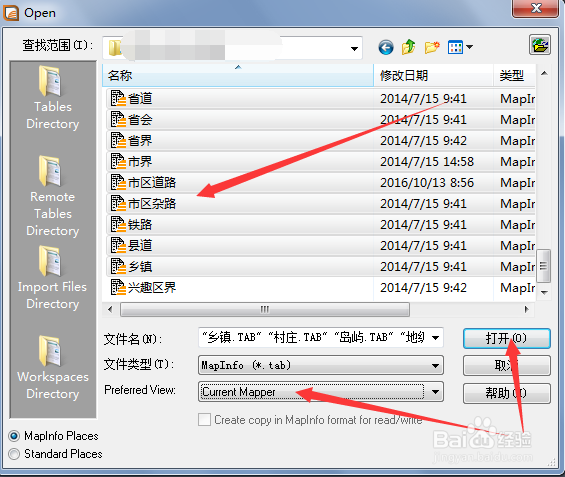
3、打开后显示图下图1,点击鼠标右键,选择第一个,图层控制,就会在左侧显示当前地图的所有图层情况。
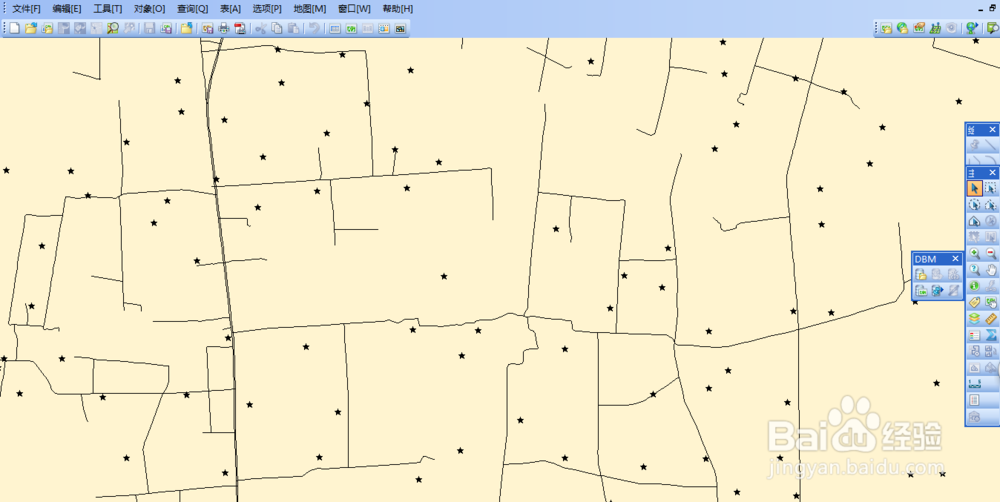
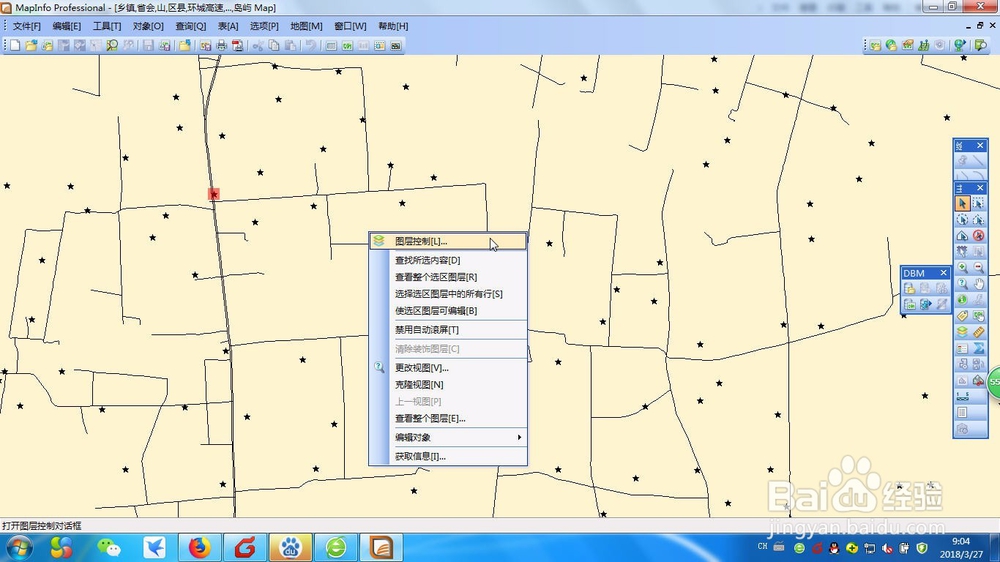
4、以村庄为例,点击右边一支笔一张纸图标,进入到村庄的编辑模式,键盘CRL+F可以快速查找对应村庄
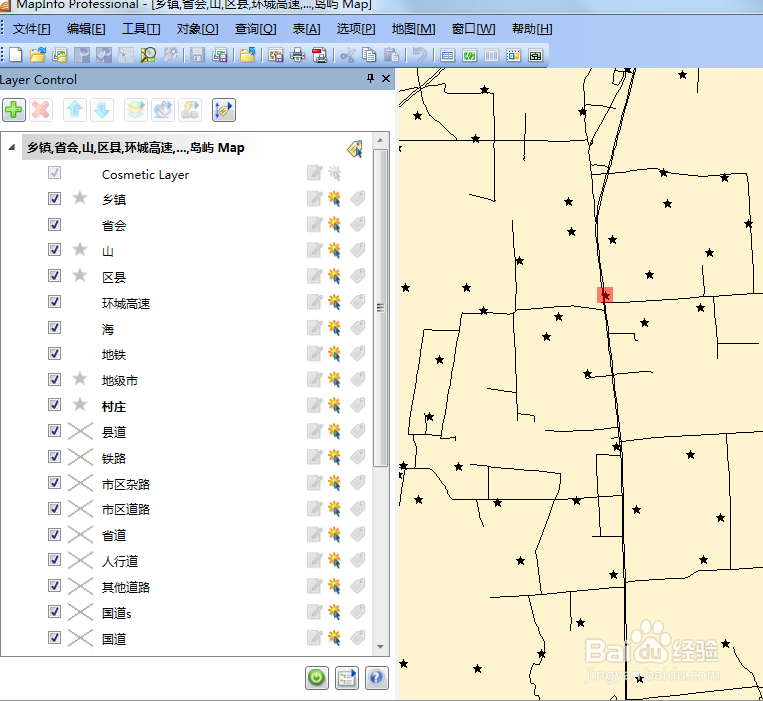
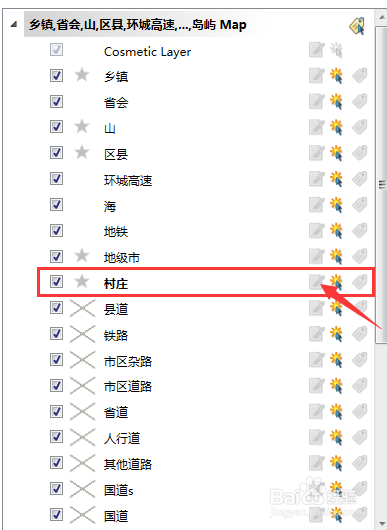
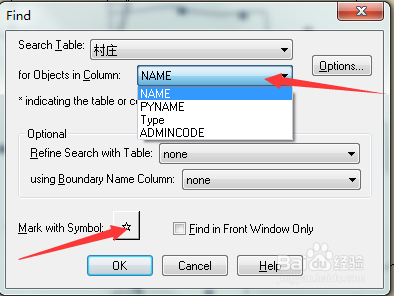
5、在弹出界面点击左下角★按钮,可以编辑显示图标样式和颜色等,选择一个,按OK
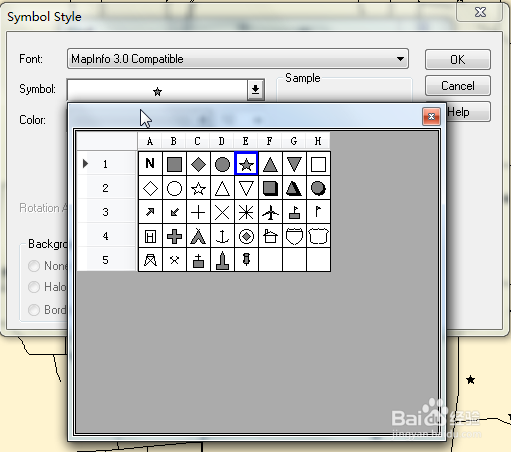
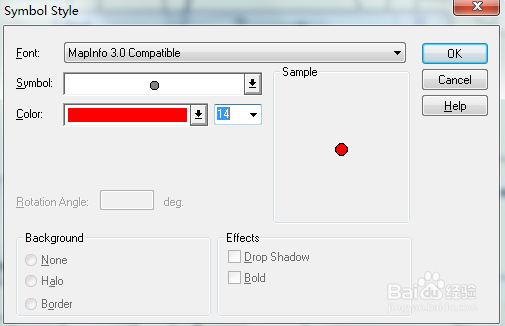
6、弹出输入框,需要输入村庄名字,就能快速找到村庄了
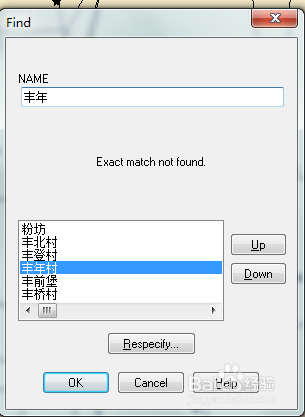
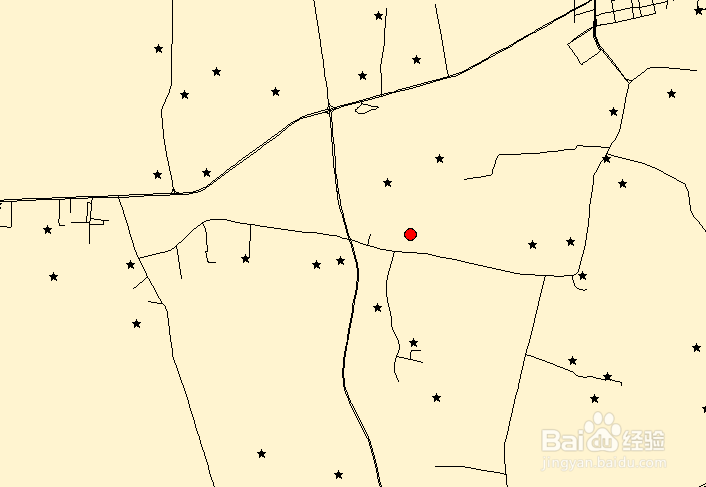
7、找到后,右边快速启动栏点击i字样按钮,然后再点击刚刚选择的村庄位置,这样就可以查看这个村庄的详细信息了
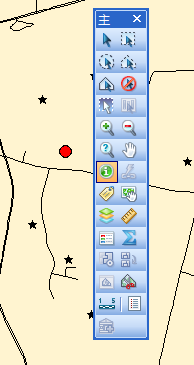
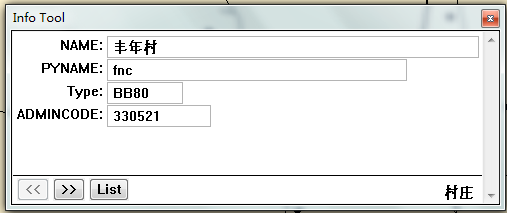
声明:本网站引用、摘录或转载内容仅供网站访问者交流或参考,不代表本站立场,如存在版权或非法内容,请联系站长删除,联系邮箱:site.kefu@qq.com。
阅读量:37
阅读量:60
阅读量:36
阅读量:85
阅读量:21